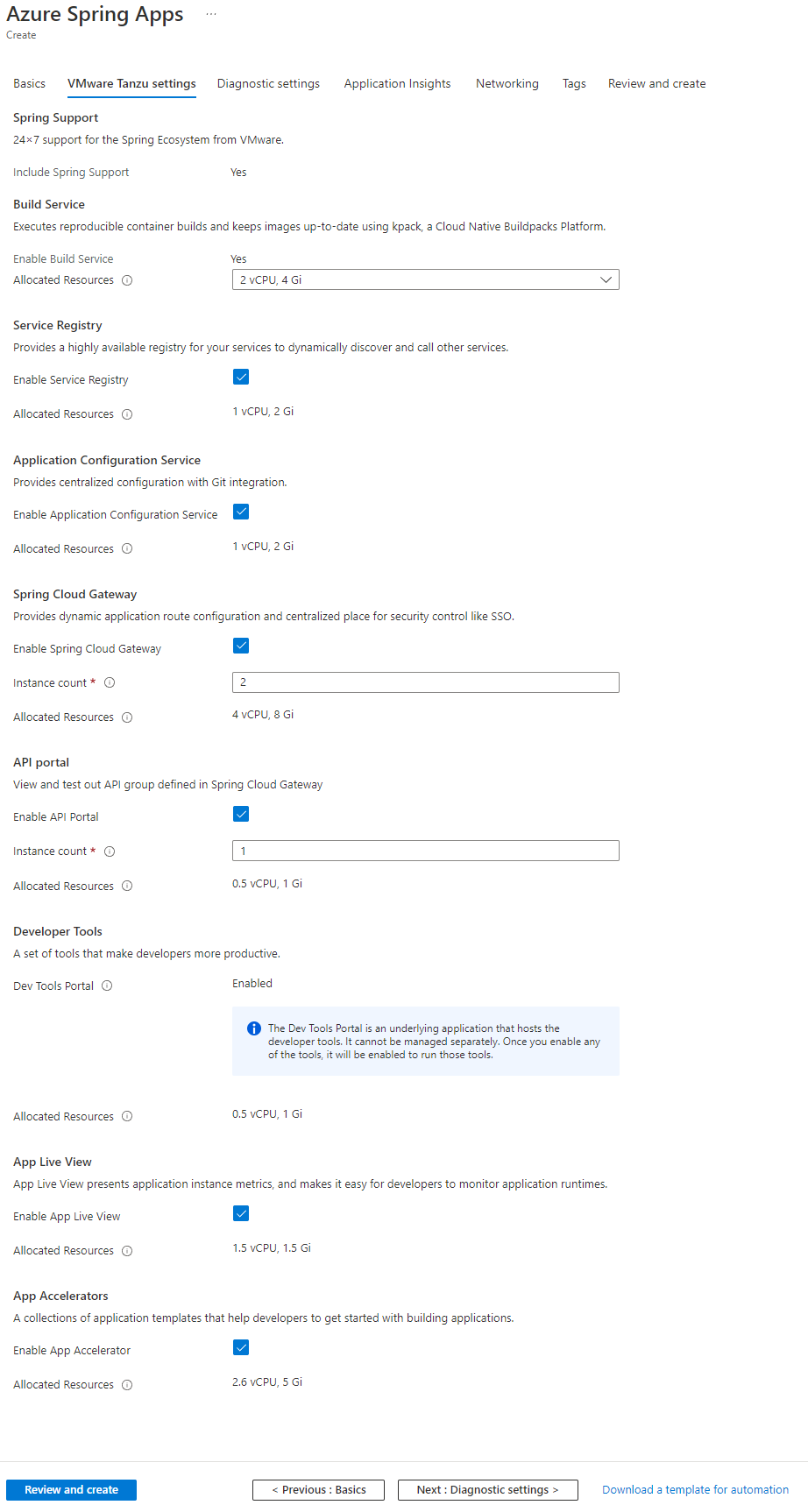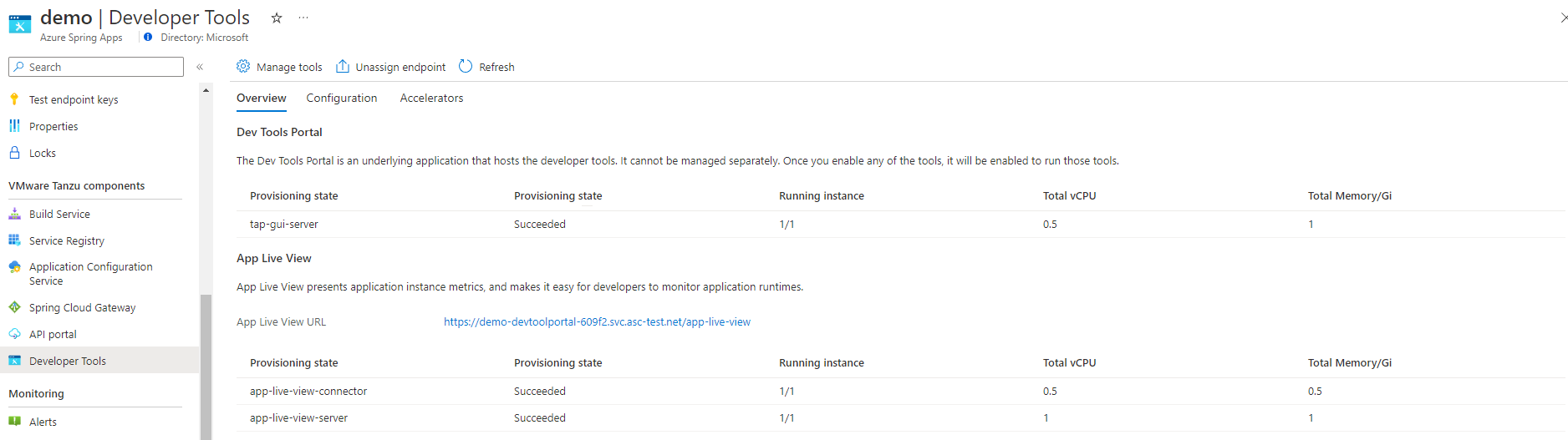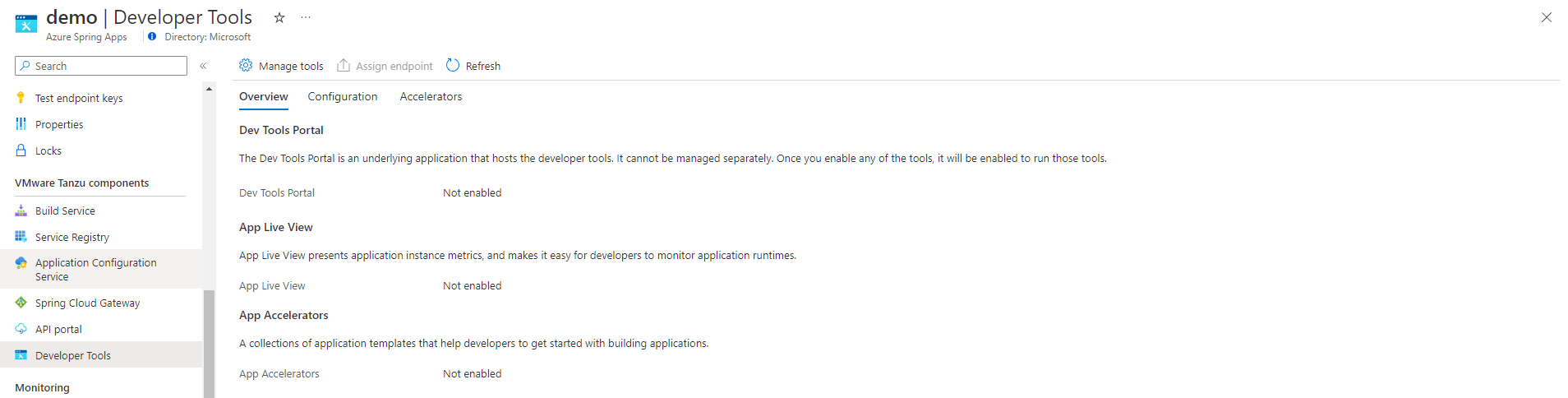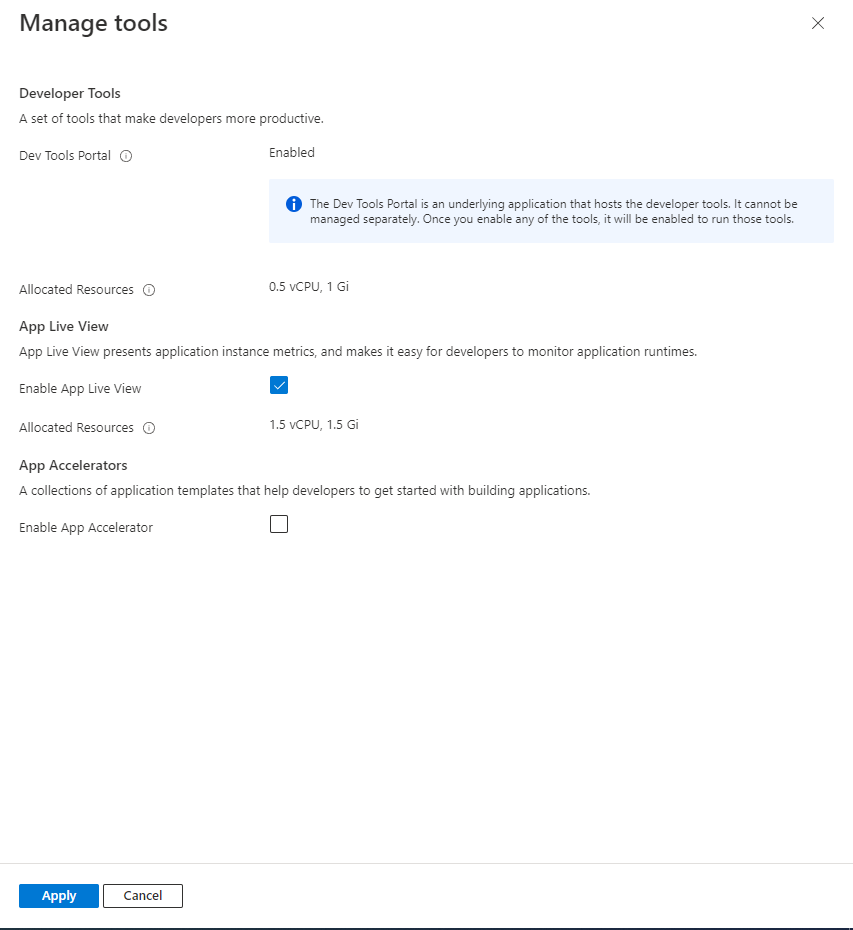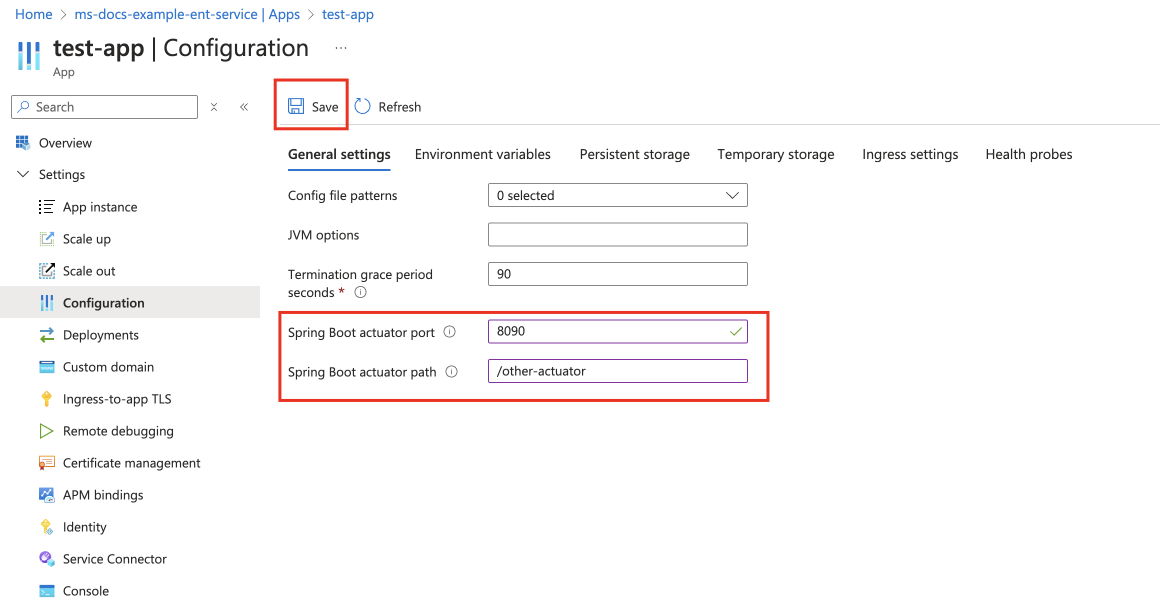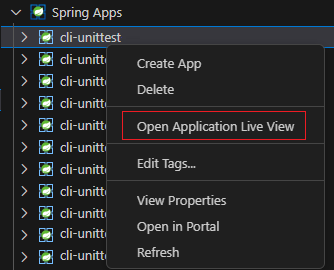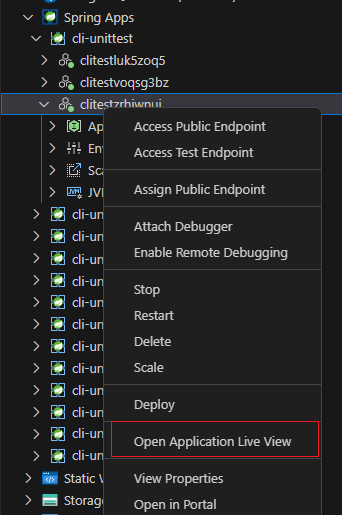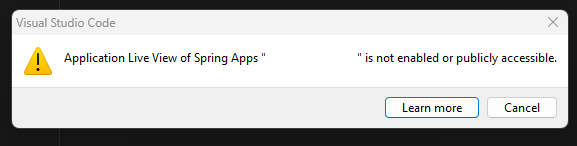Azure Spring Apps 엔터프라이즈 플랜에서 애플리케이션 라이브 뷰 사용
참고 항목
기본, 표준 및 엔터프라이즈 계획은 2025년 3월 중순부터 사용되지 않으며 3년의 은퇴 기간이 있습니다. Azure Container Apps로 전환하는 것이 좋습니다. 자세한 내용은 Azure Spring Apps 사용 중지 공지 사항을 참조하세요.
표준 소비 및 전용 계획은 2024년 9월 30일부터 사용되지 않으며 6개월 후에 완전히 종료됩니다. Azure Container Apps로 전환하는 것이 좋습니다. 자세한 내용은 Azure Spring Apps 표준 사용량 및 전용 계획을 Azure Container Apps로 마이그레이션을 참조 하세요.
참고 항목
VMware Tanzu용 애플리케이션 라이브 보기는 2025년 8월 31일에 지원이 종료됩니다. 자체 호스팅 Spring Boot Admin으로 마이그레이션하는 것이 좋습니다. 마이그레이션을 수행하는 방법에 대한 자세한 내용은 애플리케이션 라이브 보기를 Spring Boot Admin으로 마이그레이션을 참조하세요.
이 문서는 기본/표준 ✅ 엔터프라이즈에 ❎ 적용됩니다.
이 문서에서는 Azure Spring Apps 엔터프라이즈 플랜에서 VMware Tanzu용 애플리케이션 라이브 뷰를 사용하는 방법을 보여줍니다.
Application Live View for VMware Tanzu는 앱 개발자와 앱 운영자가 실행 중인 앱 내부를 살펴보는 데 도움이 되는 간단한 인사이트 및 문제 해결 도구입니다.
애플리케이션 라이브 뷰는 Spring Boot 애플리케이션만 지원합니다.
필수 구성 요소
Azure 구독 Azure 구독이 아직 없는 경우 시작하기 전에 체험 계정을 만듭니다.
Azure Marketplace의 엔터프라이즈 플랜에 있는 요구 사항 섹션을 숙지하고 이행합니다.
Azure Spring Apps 확장을 사용하는 Azure CLI. 다음 명령을 사용하여 이전 버전을 제거하고 최신 확장을 설치합니다. 이전에
spring-cloud확장을 설치한 경우 구성 및 버전 불일치를 방지하기 위해 이 확장을 제거합니다.az extension remove --name spring az extension add --name spring az extension remove --name spring-cloud
애플리케이션 라이브 뷰 사용
Azure Spring Apps 엔터프라이즈 플랜 인스턴스를 프로비전할 때 애플리케이션 라이브 뷰를 사용하도록 설정할 수 있습니다. 프로비전된 Azure Spring Apps 엔터프라이즈 리소스가 이미 있는 경우 이 문서의 기존 엔터프라이즈 플랜 인스턴스에서 애플리케이션 라이브 뷰 관리 섹션을 참조하세요.
Azure Portal 또는 Azure CLI를 사용하여 애플리케이션 라이브 보기를 사용하도록 설정할 수 있습니다.
다음 단계를 사용하여 Azure Portal을 사용한 애플리케이션 라이브 뷰를 사용하도록 설정합니다.
Azure Portal로 이동합니다.
기본 탭에서 가격 책정의 엔터프라이즈 계층을 선택하고 다른 입력 필드를 지정한 다음 다음을 선택합니다.
VMware Tanzu 설정 탭에서 앱 라이브 뷰 사용을 선택합니다.
다른 설정을 지정하고 검토 및 만들기를 선택합니다.
검토 및 만들기 탭에서 애플리케이션 라이브 뷰 사용 및 Dev Tools 포털 사용이 예로 설정되어 있는지 확인한 다음 만들기를 클릭하여 엔터프라이즈 플랜 인스턴스를 만듭니다.
애플리케이션 라이브 뷰 모니터링
Azure Spring Apps는 커넥터 모드에서 애플리케이션 라이브 뷰를 실행합니다.
| 구성 요소 | 설명 |
|---|---|
| 애플리케이션 라이브 뷰 서버 | 등록된 앱 목록이 포함된 중앙 서버 구성 요소입니다. 애플리케이션 라이브 뷰 서버는 앱과 관련된 액추에이터 정보를 가져오기 위한 요청을 프록시할 책임이 있습니다. |
| 애플리케이션 라이브 뷰 커넥터 | 실행 중인 앱을 검색하고 관찰할 애플리케이션 라이브 뷰 서버에 인스턴스를 등록하는 구성 요소입니다. 애플리케이션 라이브 뷰 커넥터는 앱에 액추에이터 쿼리를 프록시하는 역할도 합니다. |
Azure Spring Apps 엔터프라이즈 플랜 인스턴스를 프로비전한 후 실행 중인 상태 및 리소스 사용량을 가져오거나 애플리케이션 라이브 뷰를 관리할 수 있습니다.
Azure Portal 또는 Azure CLI를 사용하여 애플리케이션 라이브 보기를 모니터링할 수 있습니다.
개발자 도구 페이지의 개요 탭에 있는 Azure Portal에서 애플리케이션 라이브 뷰 상태를 볼 수 있습니다.
애플리케이션 라이브 뷰에 액세스하도록 Dev Tools 구성
애플리케이션 라이브 뷰에 액세스하려면 Tanzu Dev Tools를 구성해야 합니다. 자세한 내용은 Azure Spring Apps 엔터프라이즈 플랜에서 Tanzu Dev Tools 구성을 참조하세요.
애플리케이션 라이브 뷰를 사용하여 앱 모니터링
애플리케이션 라이브 뷰를 사용하면 Spring Boot 애플리케이션 및 Spring Native 애플리케이션에 대한 라이브 메트릭을 볼 수 있습니다. 애플리케이션 라이브 뷰는 Spring Boot 액추에이터의 개념을 기반으로 합니다.
다음 단계를 사용하여 애플리케이션 라이브 뷰에서 앱을 배포하고 모니터링합니다.
애플리케이션의 pom.xml 파일에 다음 종속성을 추가합니다.
<dependency> <groupId>org.springframework.boot</groupId> <artifactId>spring-boot-starter-actuator</artifactId> </dependency>pom.xml 파일에서 Maven 플러그 인에 다음 실행 목표를 추가하여 빌드 정보를 노출합니다.
<plugin> <groupId>org.springframework.boot</groupId> <artifactId>spring-boot-maven-plugin</artifactId> <executions> <execution> <goals> <goal>build-info</goal> </goals> <configuration> <additionalProperties> <spring.boot.version>${project.parent.version}</spring.boot.version> </additionalProperties> </configuration> </execution> </executions> </plugin>application.properties에 다음 구성을 추가하여 액추에이터 엔드포인트를 사용하도록 설정합니다.
management.endpoints.web.exposure.include=info,health다음 명령을 사용하여 패키지를 로컬로 빌드합니다.
mvn clean package -DskipTests다음 명령을 사용하여 이진을 배포합니다.
az spring app create \ --resource-group <resource-group-name> \ --service <Azure-Spring-Apps-service-instance-name> \ --name <app-name> az spring app deploy \ --resource-group <resource-group-name> \ --service <Azure-Spring-Apps-service-instance-name> \ --name <app-name> \ --artifact-path <jar-file-in-target-folder>앱이 성공적으로 배포되면 Dev Tools 포털의 애플리케이션 라이브 뷰 대시보드를 사용하여 모니터링할 수 있습니다. 자세한 내용은 애플리케이션 라이브 뷰별 앱 모니터링을 참조하세요.
Dev Tools 포털을 이미 사용하도록 설정하고 퍼블릭 엔드포인트를 노출한 경우 다음 명령을 사용하여 Dev Tools 포털 대시보드 URL을 가져옵니다. 접미사
/app-live-view를 추가하여 애플리케이션 라이브 뷰에 액세스할 엔드포인트를 구성합니다.az spring dev-tool show --service <Azure-Spring-Apps-service-instance-name> \ --resource-group <resource-group-name> \ --query properties.url \ --output tsvVS Code(Visual Studio Code)를 사용하여 애플리케이션 라이브 뷰에 액세스할 수도 있습니다. 자세한 내용은 이 문서의 VS Code에서 애플리케이션 라이브 뷰 사용 섹션을 참조하세요.
기존 엔터프라이즈 플랜 인스턴스에서 애플리케이션 라이브 뷰 관리
Azure Portal 또는 Azure CLI를 사용하여 기존 Azure Spring Apps Enterprise 계획 인스턴스에서 애플리케이션 라이브 보기를 사용하도록 설정할 수 있습니다.
개발자 도구 포털을 사용하도록 설정하고 공용 엔드포인트를 노출한 경우 애플리케이션 라이브 뷰를 사용하도록 설정한 후 Ctrl+F5를 사용하여 브라우저 캐시를 비활성화합니다.
다음 단계를 사용하여 Azure Portal 사용한 애플리케이션 라이브 뷰를 관리합니다.
사용자 지정 Spring Boot 액추에이터 구성
애플리케이션 라이브 뷰는 기본 액추에이터 설정을 사용하여 Spring 부팅 앱을 자동으로 연결하고 모니터링할 수 있습니다. 액추에이터 엔드포인트의 기본 HTTP 포트는 애플리케이션의 HTTP 포트와 동일하며 모든 액추에이터 엔드포인트는 /actuator 접미사가 있는 애플리케이션의 기본 컨텍스트 경로를 통해 액세스할 수 있습니다.
포트 management.server.port= 또는 컨텍스트 경로 management.endpoints.web.base-path=/ 가 앱에 대해 사용자 지정된 경우 애플리케이션 라이브 뷰는 앱 연결 및 모니터링을 중지하고 앱에 대해 404를 보고합니다. Application Live View에서 이러한 앱을 계속 모니터링할 수 있도록 하려면 앱 배포를 구성하여 actuator 엔드포인트를 사용자 지정합니다.
Azure Portal을 사용하여 배포를 구성하려면 다음 단계를 따릅니다.
참고 항목
앱 또는 배포에서 이 구성을 설정할 수 있습니다. 앱을 구성하면 실제로 현재 활성 배포에 적용되지만 새 배포에는 자동으로 영향을 주지 않습니다.
VS Code에서 애플리케이션 라이브 뷰 사용
VS Code에서 바로 애플리케이션 라이브 뷰에 액세스하여 Azure Spring Apps 엔터프라이즈 플랜의 앱을 모니터링할 수 있습니다.
필수 조건
애플리케이션 라이브 뷰 대시보드 보기
다음 단계를 따라 서비스 인스턴스에 대한 애플리케이션 라이브 뷰 대시보드를 봅니다.
Visual Studio Code에서 Azure Spring Apps 확장을 열고 Azure 계정에 로그인합니다.
모니터링하려는 서비스 인스턴스를 확장하고 마우스 오른쪽 단추를 클릭하여 서비스 인스턴스를 선택합니다.
메뉴에서 애플리케이션 라이브 뷰 열기를 선택하여 기본 브라우저에서 애플리케이션 라이브 뷰 대시보드를 엽니다.
앱에 대한 애플리케이션 라이브 뷰 페이지 보기
다음 단계를 따라 앱에 대한 애플리케이션 라이브 뷰 페이지를 봅니다.
Visual Studio Code에서 Azure Spring Apps 확장을 열고 Azure 계정에 로그인합니다.
모니터링하려는 서비스 인스턴스 및 앱을 확장합니다. 앱을 마우스 오른쪽 단추로 클릭합니다.
메뉴에서 애플리케이션 라이브 뷰 열기를 선택하여 기본 브라우저에서 앱에 대한 애플리케이션 라이브 뷰 페이지를 엽니다.
애플리케이션 라이브 뷰 문제 해결
서비스 인스턴스 또는 애플리케이션 라이브 뷰를 사용하도록 설정하지 않았거나 공용 엔드포인트를 노출하지 않은 앱에 대한 애플리케이션 라이브 뷰를 열려고 하면 오류 메시지가 표시됩니다.
애플리케이션 라이브 뷰를 사용하도록 설정하고 공용 엔드포인트를 노출하려면 Azure Portal 또는 Azure CLI를 사용합니다. 자세한 내용은 이 문서의 기존 엔터프라이즈 계획 인스턴스에서 애플리케이션 라이브 뷰 관리 섹션을 참조하세요.